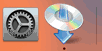Connexion WPS (code PIN)
-
Touchez Autres types de connex.
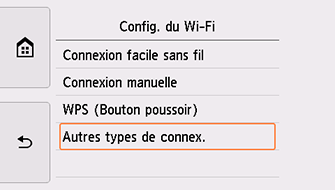
-
Touchez WPS (Code PIN).
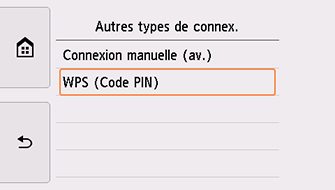
-
Suivez les instructions à l'écran pour définir un code PIN sur le routeur sans fil.
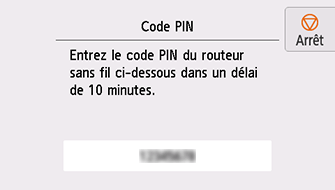
-
Lorsque l'écran ci-dessous apparaît, touchez OK.
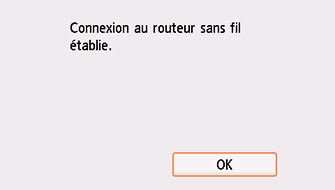
Si un écran différent apparaît, reportez-vous à la rubrique « Dépannage ».
-
Touchez
 à gauche de l'écran.
à gauche de l'écran.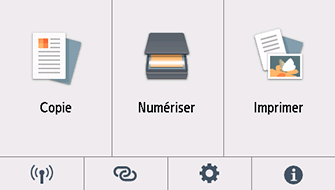
La configuration de la connexion réseau est terminée.
Une fois la connexion établie,
 s'affiche en bas à gauche de l'écran.
s'affiche en bas à gauche de l'écran.
macOS
Revenez à l'application et poursuivez l'installation.
Cliquez sur l'![]() dans le Dock, puis suivez les instructions à l'écran pour procéder à la configuration.
dans le Dock, puis suivez les instructions à l'écran pour procéder à la configuration.